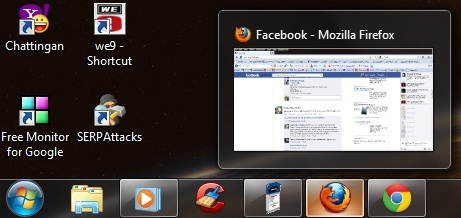Terdapat masalah seperti itu pada peranti Android, ketika setelah menyambung ke rangkaian tanpa wayar, ikon Wi-Fi berwarna abu-abu, tidak biru, dan Internet tidak berfungsi di Google Play dan program lain. Laman web biasanya dibuka, tetapi ada juga kes apabila ada sambungan, dan Internet tidak berfungsi sama sekali, walaupun di penyemak imbas. Lebih-lebih lagi, di Android, tidak semua orang langsung memperhatikan ikon rangkaian Wi-Fi kelabu ini, kemungkinan besar setiap orang menghadapi masalah ketika hanya Saya tidak dapat mengakses Gedung Google Play, ralat "Tidak ada sambungan" atau "Periksa sambungan dan cuba lagi" muncul.

Dan di penyemak imbas, semasa cuba membuka laman web, kesalahan "Jam ada di belakang" (NET :: ERR_CERT_DATE_INVALID) mungkin muncul.
Bagi ikon sambungan Wi-Fi itu sendiri, pada peranti Android tanpa kulit berjenama, ia sebenarnya boleh berwarna kelabu dan bukannya biru. Ia kelihatan seperti ini:

Tetapi pada dasarnya, ikon wayarles tidak berubah. Walaupun dengan masalah seperti itu. Saya memeriksanya pada Lenovo, dan Meizu M2 Note. Di sana, di Google Play, YouTube, dan lain-lain, tidak mungkin masuk, tetapi ikon sambungan Wi-Fi itu sendiri tidak berubah. Dia selalu kelabu di sana 🙂

Ini bermaksud bahawa jika setelah menyambung ke Wi-Fi, anda menghadapi masalah ketika tidak ada akses ke Internet di Google Play MRKet, YouTub dan program lain, sementara laman web berada di penyemak imbas pada tablet atau telefon pintar Android anda bukakemudian lihat petua dalam artikel ini. Sekiranya Internet tidak berfungsi sama sekali, tetapi ada sambungan, maka lihat artikel: Mengapa Internet melalui Wi-Fi tidak berfungsi pada tablet atau telefon pintar Android?
Ikon wifi kelabu di Android dan Google Play tidak berfungsi. Bagaimana membetulkan?
Saya sendiri pernah menghadapi masalah ini beberapa kali, dan telah melihat banyak maklumat di Internet mengenai topik ini. Jadi sekarang kita akan mempertimbangkan sebab dan penyelesaian yang paling popular kerana masalah seperti Wi-Fi di Android mungkin muncul.
Pertama sekali, saya menasihati anda untuk mencuba kaedah nombor 6! Ternyata, memasang anti-virus Dr.Web segera menyelesaikan masalah dengan ikon Wi-Fi kelabu.
1Masa. Tarikh. Zon masa. Parameter ini harus diperiksa terlebih dahulu. Sekiranya tarikh atau waktu tidak dikonfigurasi dengan betul pada telefon atau tablet anda, maka Wi-Fi akan berwarna kelabu dan Play Merket tidak akan berfungsi. Ini disahkan, kami mengubah tarikh di telefon, dan Market tidak dapat mengakses Internet.
Oleh itu, pergi ke tetapan peranti anda, ke tab di mana waktunya dikonfigurasi, dan periksa sama ada tetapannya betul di sana. Anda boleh mencentang kotak di sebelah tetapan tarikh dan waktu automatik, atau, sebaliknya, hapus centangnya dan tetapkan semuanya secara manual. Juga, pastikan untuk memeriksa tetapan zon waktu anda.

Sekiranya anda mempunyai parameter yang salah di sana, maka setelah menetapkan semuanya harus berfungsi.
2Kebebasan. Sekiranya anda biasa dengan aplikasi seperti Freedom, atau LuckyPatcher, anda telah memasangnya, atau anda memasangnya dan menyahpasangnya, maka anda perlu membuka Freedom (jika perlu, pasang semula), tunggu beberapa minit, dan klik pada butang Berhenti.

Selepas itu, anda boleh menyahpasang aplikasi. Ikon wifi mestilah berwarna biru dan semuanya mesti berfungsi.
3 Mungkin virus. Walaupun saya tidak mengenali pelbagai antivirus yang terdapat pada peranti mudah alih, dalam keadaan seperti itu, anda boleh mencuba memasang beberapa antivirus percuma (muat turun dan jalankan fail apk) dan periksa peranti anda.
4 Pilihan lain, yang tidak akan saya pertimbangkan secara terperinci, adalah menyunting fail hos. Anda boleh menggunakan aplikasi seperti Ghost Commander untuk ini. Fail ini terletak di sistem / etc / host. Di sana anda perlu memadamkan semuanya kecuali baris 127.0.0.1 localhost.
Sebenarnya, prosedur ini tidak begitu mudah. Dan jika anda tidak mahir dalam hal ini, maka yang terbaik adalah tidak mengedit apa-apa. Tetapi jika anda mengetahui apa itu hak Root, dan hak tersebut diperoleh pada peranti anda, maka anda boleh mencuba.
5Ada banyak program yang misalnya menyekat iklan, dll. Ingat, anda baru-baru ini memasang program serupa. Play Store mungkin telah berhenti berfungsi kerana pemasangan program ini. Sekiranya anda memasang sesuatu sebelum munculnya masalah ini, maka lebih baik nyahpasang program ini.
6Pasang Dr.Web dari Google Play (Pasar). Dmitry berkongsi keputusan ini dalam komen. Dan sudah ada ulasan bahawa kaedah ini berfungsi. Anda hanya perlu memasang Dr.Web, anda juga tidak perlu menjalankan pemeriksaan.
Sekiranya Internet tidak berfungsi sama sekali, maka mungkin ada masalah bukan pada peranti mudah alih, tetapi di penghala (dalam kes ini, Internet tidak akan berfungsi pada peranti yang disambungkan). Dalam kes ini, baca artikel: mengapa Internet melalui Wi-Fi dan kabel tidak berfungsi melalui penghala?
Mungkin anda mengetahui beberapa penyelesaian lain untuk masalah ini, kongsikannya dalam komen. Baiklah, ajukan soalan, terangkan kes anda.